This content has been machine translated dynamically.
Dieser Inhalt ist eine maschinelle Übersetzung, die dynamisch erstellt wurde. (Haftungsausschluss)
Cet article a été traduit automatiquement de manière dynamique. (Clause de non responsabilité)
Este artículo lo ha traducido una máquina de forma dinámica. (Aviso legal)
此内容已经过机器动态翻译。 放弃
このコンテンツは動的に機械翻訳されています。免責事項
이 콘텐츠는 동적으로 기계 번역되었습니다. 책임 부인
Este texto foi traduzido automaticamente. (Aviso legal)
Questo contenuto è stato tradotto dinamicamente con traduzione automatica.(Esclusione di responsabilità))
This article has been machine translated.
Dieser Artikel wurde maschinell übersetzt. (Haftungsausschluss)
Ce article a été traduit automatiquement. (Clause de non responsabilité)
Este artículo ha sido traducido automáticamente. (Aviso legal)
この記事は機械翻訳されています.免責事項
이 기사는 기계 번역되었습니다.책임 부인
Este artigo foi traduzido automaticamente.(Aviso legal)
这篇文章已经过机器翻译.放弃
Questo articolo è stato tradotto automaticamente.(Esclusione di responsabilità))
Translation failed!
Actions sur les dossiers
Les dossiers ShareFile peuvent être téléchargés dans leur intégralité, envoyés, déplacés, renommés et supprimés. Utilisez les instructions suivantes pour chaque action disponible pour les dossiers ShareFile.
Télécharger les dossiers
Utilisez les instructions ci-dessous pour télécharger un dossier ShareFile depuis votre compte.
-
Connectez-vous à votre compte ShareFile.
-
Accédez au dossier que vous souhaitez télécharger.
-
Sélectionnez le dossier et faites un clic droit dessus pour accéder à l’option Télécharger.
Envoyer des dossiers
Utilisez les instructions ci-dessous pour partager un dossier ShareFile.
-
Connectez-vous à votre compte ShareFile.
-
Accédez au dossier que vous souhaitez partager.
-
Cochez la case à côté du dossier que vous souhaitez partager.
Remarque La
Vous devez sélectionner le dossier à partir de la racine du dossier dans lequel il existe. Si aucune case à cocher n’apparaît à côté du nom du dossier, vous ne pouvez pas le partager.
- Sélectionnez Partager dans le menu ou faites un clic droit et sélectionnez Partager.
Déplacer des dossiers
Utilisez les instructions ci-dessous pour déplacer un dossier ShareFile dans votre compte.
-
Connectez-vous à votre compte ShareFile.
-
Accédez au dossier que vous souhaitez déplacer.
-
Cochez la case à côté du dossier que vous souhaitez déplacer.
Remarque La
Vous devez sélectionner le dossier à partir de la racine du dossier dans lequel il existe. Si une case à cocher n’apparaît pas à côté du nom du dossier, vous ne pouvez pas le déplacer.
-
Sélectionnez Déplacer dans le menu déroulant Plus ou faites un clic droit et sélectionnez Déplacer.
-
Accédez à la zone ShareFile vers laquelle vous souhaitez déplacer le dossier.
-
Sélectionnez Déplacer.
Le dossier est déplacé vers l’emplacement que vous avez spécifié dans votre compte ShareFile.
Renommer les dossiers
Utilisez les instructions ci-dessous pour renommer un dossier ShareFile dans votre compte.
-
Connectez-vous à votre compte ShareFile.
-
Accédez au dossier que vous souhaitez renommer.
-
Cochez la case à côté du dossier que vous souhaitez renommer.
-
Sélectionnez le menu déroulant Plus .
-
Sélectionnez Renommer puis saisissez le nouveau nom du dossier.
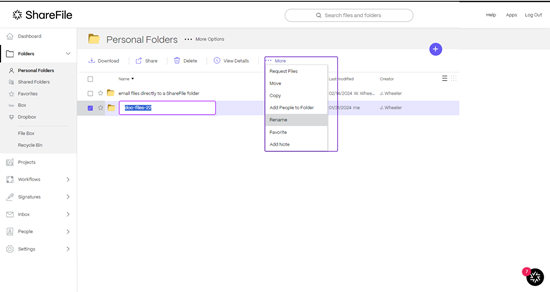
-
Sélectionnez Save.
Le dossier est renommé.
Supprimer des dossiers
Utilisez les instructions ci-dessous pour supprimer un dossier ShareFile de votre compte.
Remarque :
Pour supprimer un dossier, vous devez être le propriétaire du dossier ou avoir le rôle Super utilisateur dans le compte.
-
Cochez la case à côté du dossier que vous souhaitez supprimer.
-
Sélectionnez Supprimer dans le menu.
L’écran Confirmer la suppression s’affiche.
-
Sélectionnez Continuer pour supprimer le dossier
Le dossier est supprimé.
Partager
Partager
This Preview product documentation is Citrix Confidential.
You agree to hold this documentation confidential pursuant to the terms of your Citrix Beta/Tech Preview Agreement.
The development, release and timing of any features or functionality described in the Preview documentation remains at our sole discretion and are subject to change without notice or consultation.
The documentation is for informational purposes only and is not a commitment, promise or legal obligation to deliver any material, code or functionality and should not be relied upon in making Citrix product purchase decisions.
If you do not agree, select I DO NOT AGREE to exit.